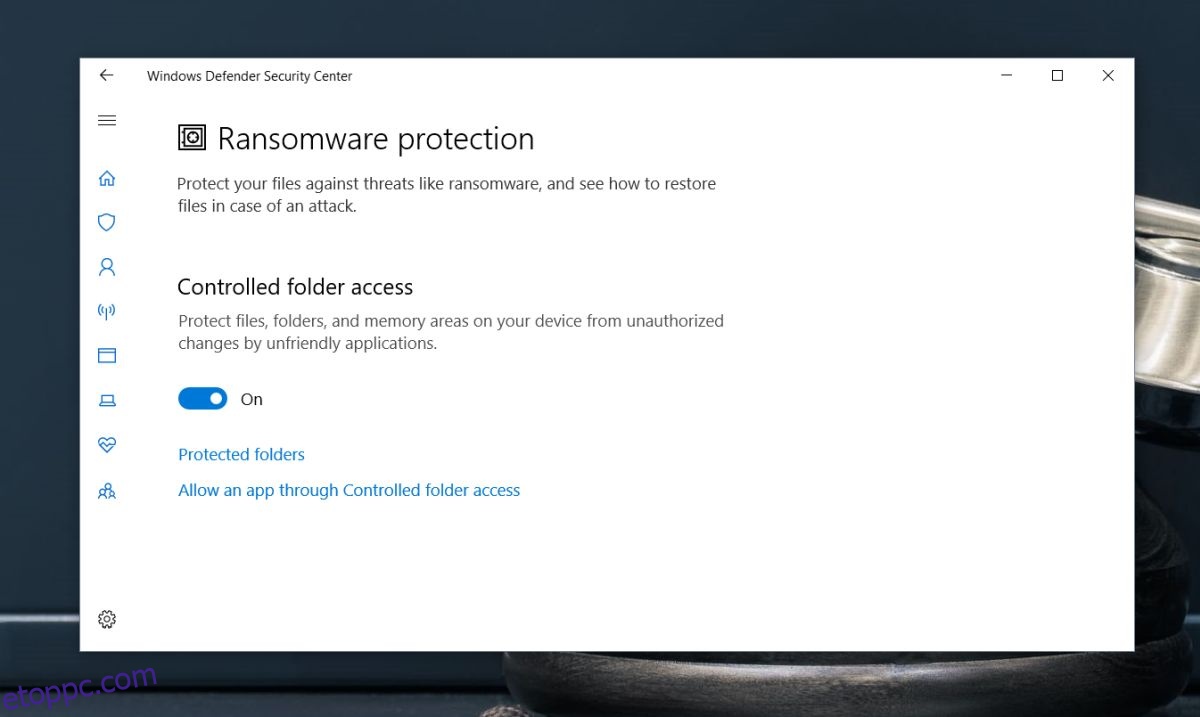Az egyik legrosszabb módja annak, hogy rendetlenséget okozzunk számítógépeinken, ha mindent az asztalra mentünk. Ez egy könnyen elérhető hely, és a fájlok mindig mentésre kerülnek, feltételezve, hogy ideiglenesek. Ha végzett a fájllal, áthelyezi egy megfelelően felcímkézett mappába. Ez soha nem történik meg. A fájlok zsúfolják az asztalt. Ha akarja, kényszerítheti magát, hogy megfelelő helyre mentse a fájlokat. Ehhez leállíthatja, hogy az alkalmazások az asztalra mentsenek fájlokat. Itt van, hogyan.
Az asztali mentési hely letiltása
Annak megakadályozására, hogy az alkalmazások fájlokat mentsenek az asztalra, használhatja a Windows 10 Controlled Access nevű funkcióját. Ezt a funkciót 2018 áprilisában adták hozzá az 1803-as buildhez. Győződjön meg arról, hogy ezt a verziót használja, mielőtt megpróbálná használni.
Tegyük fel, hogy hajlamos fájlokat menteni az asztalra, és a Chrome-ot használja a fájlok letöltésére, vagy szeretné menteni az összes Photoshop-projektjét az asztalra. Azt szeretné, ha minden egyes alkalmazás ne tudjon oda menteni fájlokat, hogy ne legyen annyira zsúfolt.
Nyissa meg a Windows Defender Biztonsági központot úgy, hogy duplán kattintson az ikonjára a tálcán. Lépjen a Vírus- és fenyegetésvédelem>Vírusvírus-védelem menüpontra. Kapcsolja be a Felügyelt mappahozzáférést.
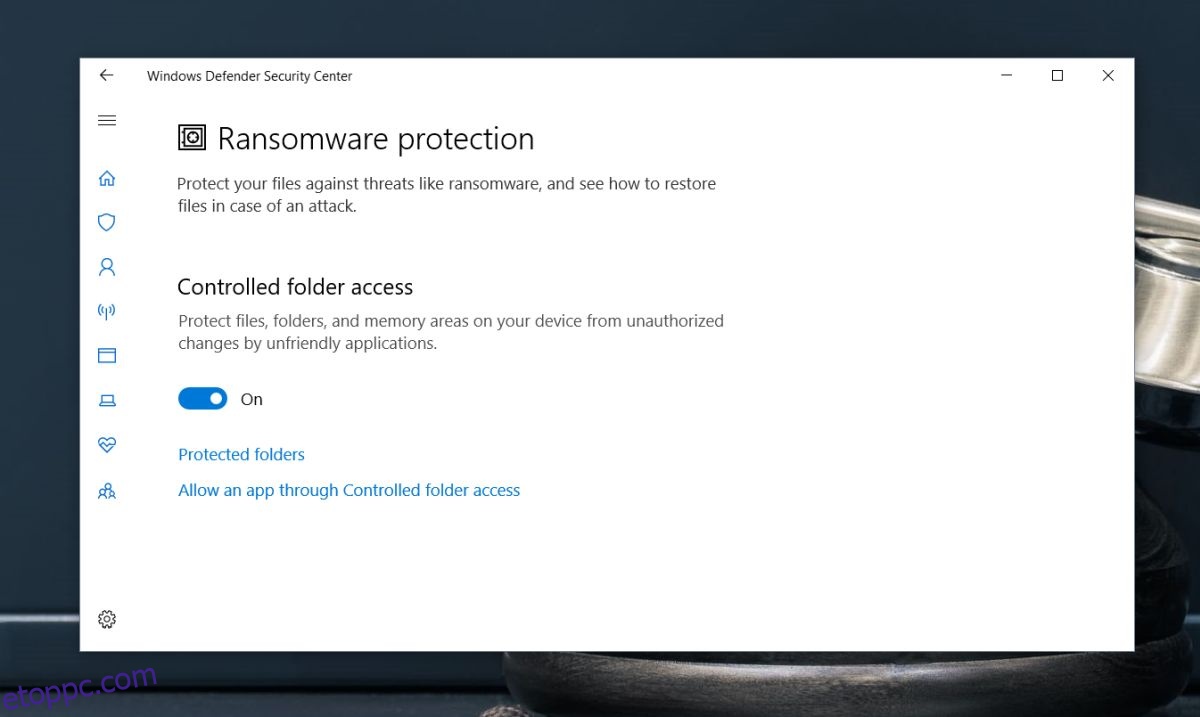
Az asztal automatikusan felkerül azon mappák listájára, amelyekbe az alkalmazások nem menthetnek fájlokat.
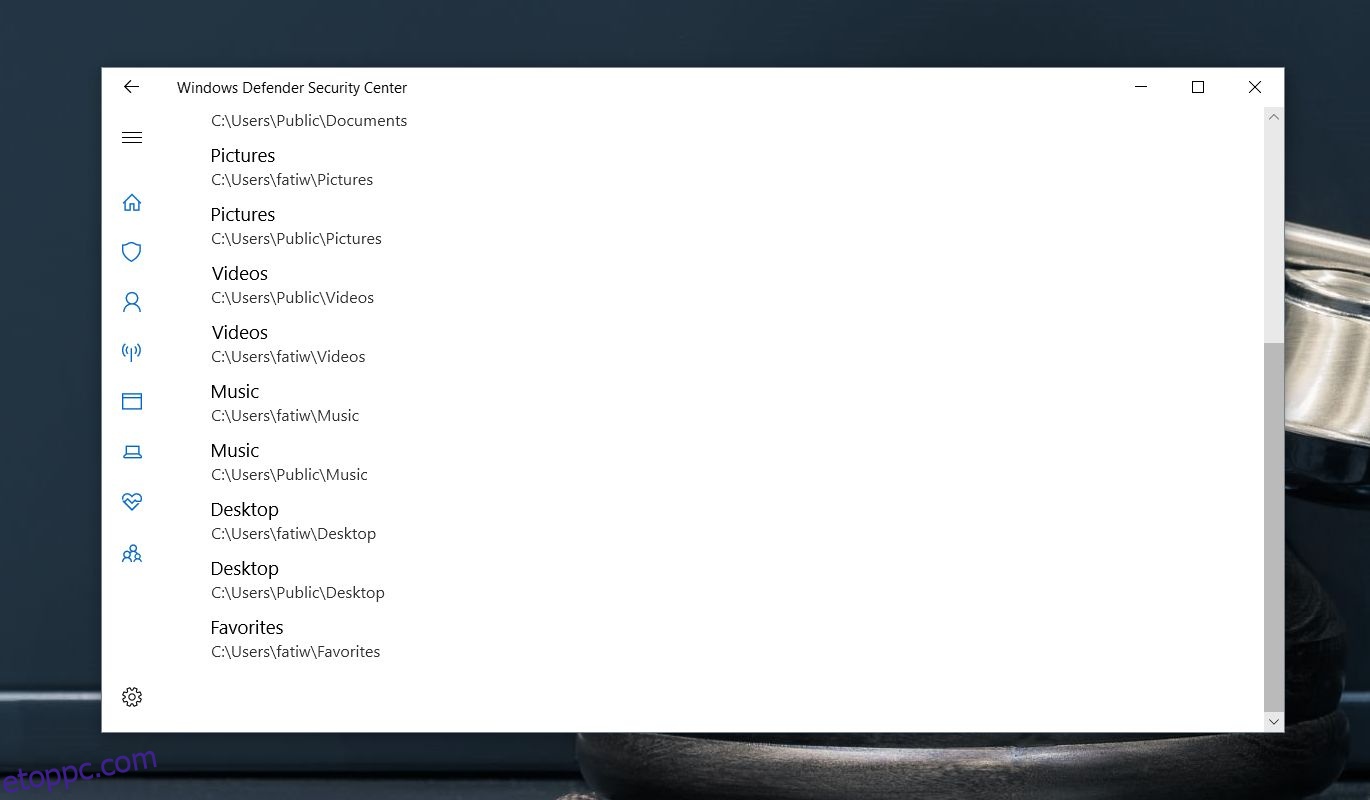
Ennek van egy korlátja; végig kell mennie a mentés másként párbeszédpanelen egy alkalmazásban, mielőtt ténylegesen megjelenik, hogy nem tudja menteni a fájlt a kiválasztott helyre. Semmi sem akadályoz meg előtte, így néhány extra lépést meg kell tennie, mielőtt a blokád megjelenik.
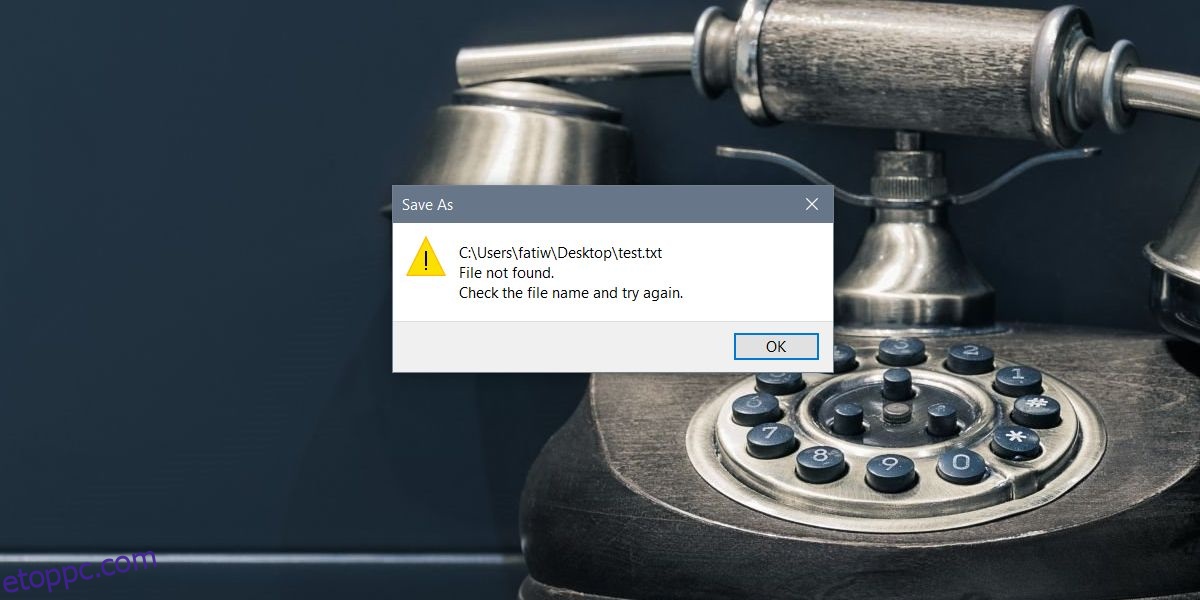
Ha szeretné, további mappákat is hozzáadhat, és megakadályozhatja, hogy az alkalmazások ebbe mentsenek fájlokat. Kivételeket is hozzáadhat, azaz engedélyezheti néhány kiválasztott alkalmazás számára, hogy fájlokat mentsen az asztalra (ha feltétlenül muszáj), és megakadályozhatja, hogy a többiek ezt tegyék.
Lehetőség van alkalmazáskivételek hozzáadására ugyanazon a képernyőn, ahol be-/kikapcsolja a Felügyelt mappahozzáférést. Meg kell említenünk, hogy ha engedélyezi ezt a funkciót, gondoskodnia kell arról, hogy ne felejtse el, hogy engedélyezte. A fájl mentési sikertelensége esetén megjelenő hibaüzenet nem azt jelenti, hogy a Felügyelt mappahozzáférés megakadályozza a fájlok mentését. Csak úgy tűnik, valami elromlott. A funkció engedélyezéséhez/letiltásához, mappák hozzáadásához és alkalmazáskivételek hozzáadásához rendszergazdai jogokra van szüksége.